הסר את כל ערכות הנושא המותקנות בבת אחת ב- Windows 10
כיצד להסיר את כל ערכות הנושא המותקנות בבת אחת ב- Windows 10
במאמר זה נראה כיצד למחוק ערכות נושא מותאמות אישית שהותקנו ידנית מהחנות ב-Windows 10. אתה יכול לעשות את זה הרבה יותר מהר על ידי הימנעות מבחירת נושאים בודדים בהגדרות > התאמה אישית. ניתן לעשות זאת ללא כלים של צד שלישי.
פרסומת
כמו כן, Windows 10 מאפשר לך להתקין באמצעות חנות Windows או מא קובץ ערכת נושא.
החל מ-Windows 7, מיקרוסופט המציאה פורמט ערכת נושא חדש - ערכת נושא. זה נוצר כך שכל משאבי הנושא יהיו ארוזים בתוך קובץ בודד ושיתוף של ערכות נושא כאלה יהיה קל. ב-Windows 8, פורמט הקובץ שונה ל-deskthemepack, ונתמך בציון אם צבע החלון יוגדר אוטומטית על סמך הצבע הדומיננטי של רקע שולחן העבודה. Windows 10 תומך גם בפורמטים של ערכת נושא וגם בפורמטים של ערכת נושאים.
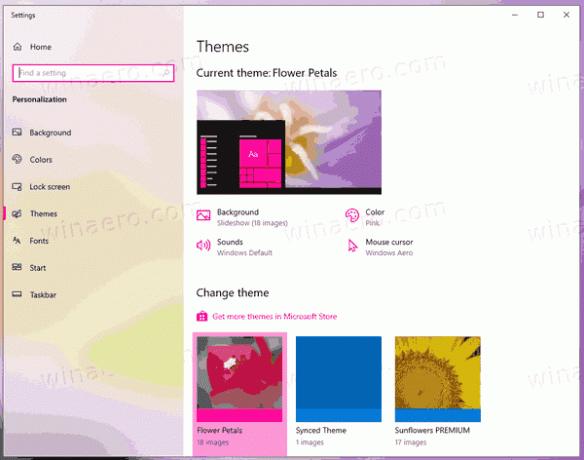
כאשר אתה מתקין ערכת ערכת נושא, Windows 10 מחלץ את תוכנו לתיקיה %localappdata%\Microsoft\Windows\Themes, שמתרחב ל C:\Users\Your_user_name\AppData\Local\Microsoft\Windows\Themes.
על ידי מחיקת התוכן שלו, אתה יכול למחוק במהירות את ערכות הנושא המותאמות אישית המותקנות.
כדי להסיר את כל ערכות הנושא המותקנות בבת אחת ב- Windows 10,
- לִפְתוֹחַ הגדרות.
- נווט ל התאמה אישית > ערכות נושא, ולחץ על ערכת נושא ברירת מחדל של Windows כדי להחיל אותו.
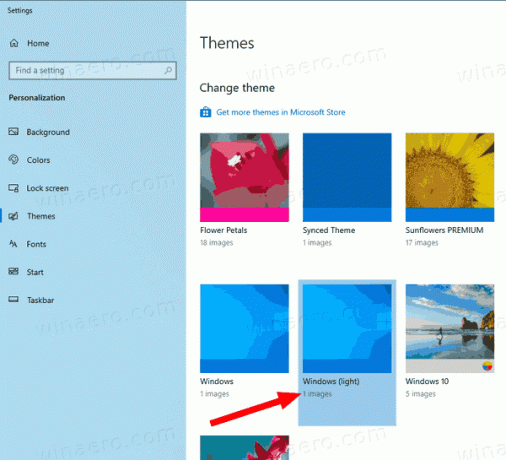
- סגור את אפליקציית ההגדרות.
- לִפְתוֹחַ סייר קבצים, והדבק את השורה הזו בשורת הכתובת שלה:
%localappdata%\Microsoft\Windows\Themes. מכה להיכנס.
- בתוך ה
ערכות נושאתיקייה, לחץ על Ctrl + א כדי לבחור את כל הקבצים והתיקיות. - כעת, הקש על דל מקש כדי להסיר את הנתונים שנבחרו.
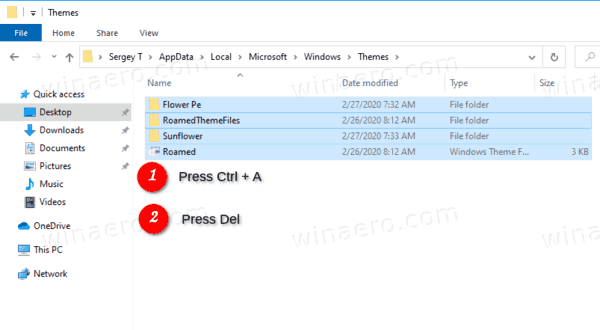
אתה גמור. פעולה זו תסיר את העיצובים שנבחרו בבת אחת, כך שהם לא יהיו זמינים יותר בדף העיצובים בהגדרות.
לחלופין, אתה יכול להשתמש ברצועת הכלים בסייר הקבצים כדי למחוק את ערכות הנושא.
הסר במהירות את כל ערכות הנושא המותקנות עם רצועת סייר הקבצים
- בסייר הקבצים, פתח את ה
%localappdata%\Microsoft\Windows\Themesתיקייה. - לחץ על בית, והם לוחצים על בחר הכל בתוך ה בחר קְבוּצָה.
- בתוך ה לְאַרגֵן לחץ על הקבוצה לִמְחוֹק.
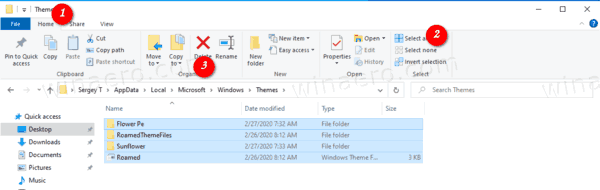
- אתה גמור.
אתה גמור!
מאמרים קשורים:
- כיצד למחוק או להסיר ערכת נושא ב-Windows 10
- כיצד להסיר ולמחוק ערכות נושא ברירת מחדל ב-Windows 10
